Aujourd’hui je vous montre une astuce très rapide qui peut vous faire gagner du temps et vous éviter de vous énerver devant votre écran.
La fonctionnalité Spaces de votre ordinateur (récemment intégrée à Mission Control) vous permet de gérer plusieurs bureaux en même temps, histoire de ne pas avoir vos 50 fenêtres ouvertes au même endroits.
On en parle à différentes reprises sur Youtips Mac.
Si vous êtes comme moi, vous passez votre temps à déplacer la fenêtre d’une application particulière vers un bureau particulier. Je m’explique : quand je travaille, j’écoute souvent de la musique mais je veux que la fenêtre d’iTunes ou de Spotify soit sur le bureau le plus éloigné. Comme ça je ne suis pas gêné par cette fenêtre alors que j’ai d’autre fichiers à gérer.
Ce que je veux faire c’est attribuer un espace par défaut à mon application : à chaque fois qu’elle se lancera, sa fenêtre ira se placer directement dans cet espace par défaut.
Pour résoudre ce genre de problème, il existe une astuce toute simple.
- Placez-vous sur le bureau où cette application doit s’afficher.
- Faites un clic droit sur l’icône de l’application dans la barre de Dock
- Sélectionnez Options -> Attribuer à ce bureau
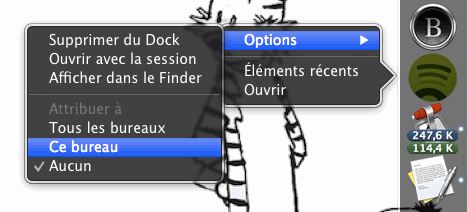
N’hésitez pas à laisser des commentaires si vous avez la moindre question 🙂








Vous avez une question ? N'hésitez pas à nous la poser dans les commentaires :
Astuce trés pratique.
Est-il possible de ne pas faire apparaitre les icones du bureau sur les nouveaux bureau ?
Merci
c’est automatique normalement..
Merci beaucoup
Je sors de Snow Leo avec 9 spaces (et j’en ai besoin) alors le passage à El Capitan s’avérait ardu 😉
Bonjour, sous El Capitan l’option « Attribuer à » n’existe t’elle plus ??? 🙁
Si, clic droit / option / attribuer
Ca marche si bien sur il y a plusieurs bureau d’ouverts de libre !
Ne marche pas correctement au delà de 2 bureaux créés, je n’ai pas les bureaux suivants (3, 4…) dans mes choix d’attribution.
Je travaille sur 2 écrans avec chacun 4 bureaux sous Mavericks.
hum, a voir si des mises à jour règlent ton problème, peut être Yosemite 🙂
Merci ! Merci ! Merciiiiiiii !
Encore une astuce géniale !! Merci 😉
C’est intéressant mais j’aurais aimé le faire avec ma Session Windows sous Parallels Desktop, mais je n’ai pas cette option.